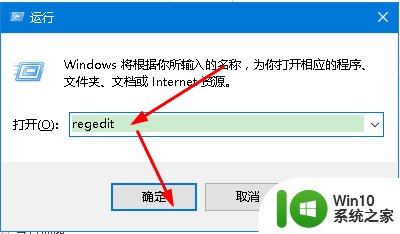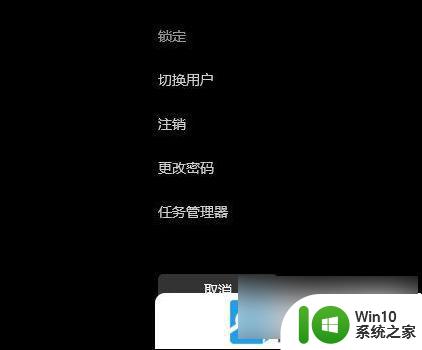visio箭头线在哪 Visio中线条如何加上箭头
在使用Microsoft Visio绘制流程图或图表时,经常会遇到需要给线条添加箭头的情况,箭头可以清晰地指示线条的方向和流向,使得图表更加直观和易于理解。在Visio中,我们应该如何给线条加上箭头呢?Visio提供了多种方法和选项来实现这一功能,使得我们可以根据具体的需求和设计风格来选择合适的箭头样式。无论是直线、曲线还是折线,我们都可以轻松地在Visio中为线条加上箭头,进一步提升图表的可读性和专业感。接下来让我们一起来了解一下Visio中线条如何加上箭头吧!
操作方法:
1.第一种方法:利用鼠标右键调出“设置形状格式”工具栏:
1. 打开Visio-->常规-->基本框图-->确定-->新建一个Visio画图界面
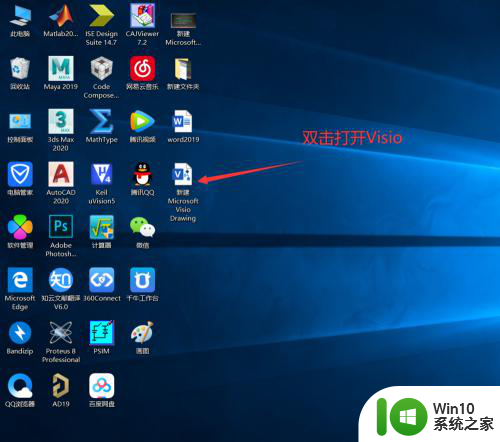
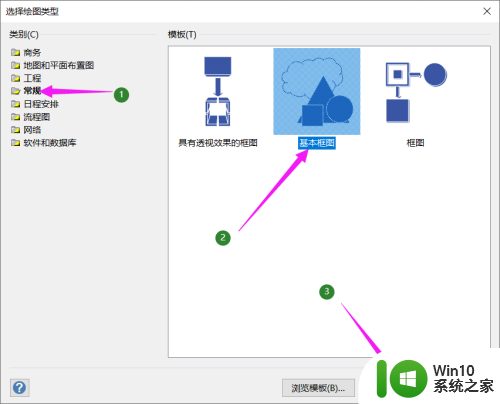
2. 点击菜单栏“工具”-->矩形-->直线-->按住左键即可画直线
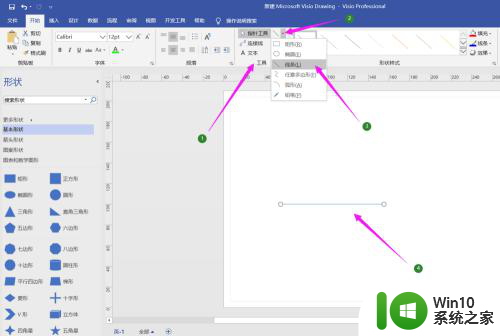
3. 选中要添加箭头的线条-->右键-->设置形状格式-->即可在右侧调出“设置形状格式”工具栏-->线条-->即可对线条进行编辑
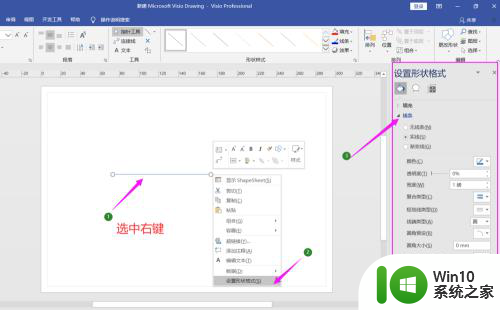
4. 点击“结尾箭头类型”即可选择箭头类型,点击“结尾箭头大小”就可以设置箭头大小。这样完成给线条添加箭头。
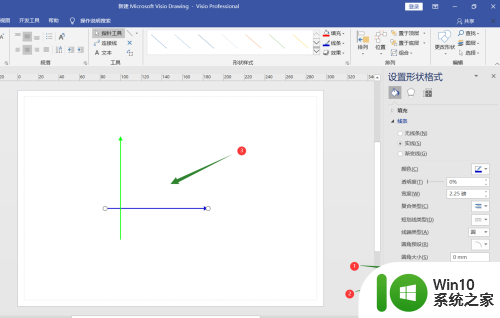
5.第二种方法:利用Visio中的“线条”工具:
1. 选中要添加箭头的线条-->在上方工具栏中找到“形状样式”-->点击线条,即可调出线条编辑框-->箭头-->选择箭头类型
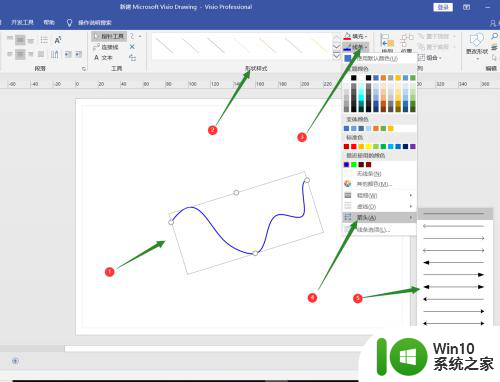
6.2. 选择箭头类型以后线条上就会出现相应的箭头,可以更改箭头的类型,线条颜色,如下图所示
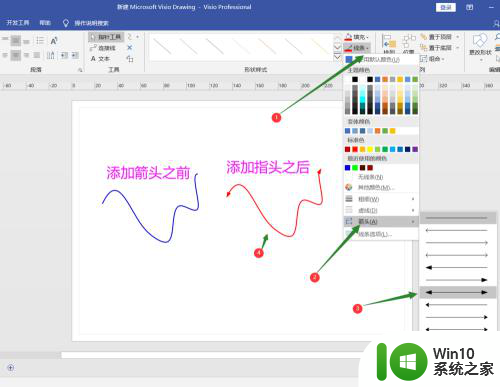
7.总结:
在Visio中给线条添加箭头的两种方法总结一下就是:

以上就是visio箭头线在哪的全部内容,有遇到这种情况的用户可以按照以上方法来解决,希望能够帮助到大家。